修正 Windows 50 上的 Msvbvm10.dll 遺失錯誤: 每當您嘗試在 Windows 10 電腦上安裝或啟動某個程式時,您可能會收到一條錯誤訊息,指出該文件 Msvbvm50.dll 遺失 或是在電腦上找不到。 當 Windows 10 找不到位於 C:\NWindows\NSystem\N 資料夾中的 Msvbvm50.dll 檔案時,它會顯示錯誤訊息,並且也會阻止某些應用程式安裝或執行。 這些問題隨時都可能出現; 忽視它們可能會導致您受到進一步的傷害。 因此,當您遇到此類問題時,最好立即採取必要的措施。
要找到如何修復 Windows 50 上的 Msvbvm10.dll 遺失錯誤的解決方案,您必須先收集有關該問題的所有可能的知識。
Windows 50 中的 Msvbvm10.dll 遺失錯誤是什麼?
Msvbvm 或更確切地說“ Microsoft微軟 視覺 基本版 虛擬 機 » 設計用於在 32 位元作業系統上執行 64 位元作業系統應用程式。 由於 Msvbvm 被視為 Microsoft 產品,因此可以從 Microsoft 下載中心下載名為 msvbvm50.exe 的檔案。 它包含許多文件,包括適用於 Windows 50 下載的 mcvbvm10.dll。
您可能在 Windows 10 上需要它,您要安裝的請求在 50 位元系統上需要 msvbvm64.dll。 否則,您可以透過設定精靈來完成安裝。 在這裡您不需要執行任何其他步驟。
現在讓我們看看如何解決 Windows 50 中的 Msvbvm10.dll 遺失錯誤,
如何修復系統上的 Msvbvm50.dll 遺失錯誤?
在這裡,我們分享了 8 個解決方案來修復 Windows 50、10、8 或其他系統上的 Msvbvm7.dll 遺失錯誤。

1]從微軟中心下載Msvbvm50.dll檔:
當您在PC上遇到此問題時,這表示該檔案遺失。 最簡單的方法可能是下載適用於 Windows 50 的 Msvbsv10.dll 檔案。在下載此檔案的情況下,Microsoft 提供的網站是最可靠的。
說明德下載適用於 Windows 50 的 Msvbvm10.dll:
- 打開酒吧 搜索 按鍵盤上的 Windows 鍵
- 登記 dll文件 在搜索欄中
- 然後點擊搜尋按鈕
- 選擇結果中出現的上述文件
- 點擊按鈕安裝
除了 msvbvm32.dll 之外,您可能還會看到其他文件,例如 Oleaut32.dll 或 Olepro50.dll。 您需要建立自解壓縮 msvbvm50.exe 檔案才能安裝所需的檔案。
2]運行系統檔案檢查器
即使出現 Msvbvm50.dll 遺失錯誤,您也可能無法安裝或執行某些應用程式。 發生這種情況是因為檔案損壞,可以透過 SFC 或更確切地說系統檔案檢查器修復該檔案。
要運行 SFC,請按照給定的步驟操作
- 打開盒子 搜索 按 Win 鍵
- 寫 命令提示符 在搜尋框中
- 點擊 的右鍵 結果以管理員身份執行它。
- 點擊並輸入 SFC / SCANNOW
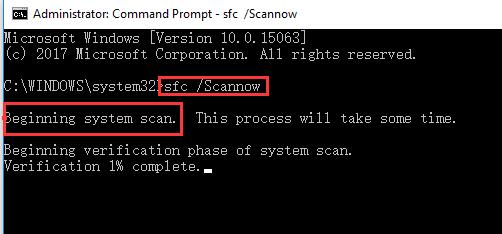
該操作需要一些時間才能完成。 在此過程之後,損壞的檔案將被修復,msvbvm50.dll 也是如此。
3]更新所有驅動程式:
如果驅動程式損壞或不匹配,您需要檢查驅動程式的狀態。 這還可以避免由裝置驅動程式引起的任何類型的檔案刪除。
驅動程式助推器是更新驅動程式的最佳工具。 這是一個節省時間的自動化過程。
請依照以下步驟更新驅動程式:
- 從 Microsoft 官方網站下載驅動程式助推器
- 將其安裝在您的 Windows 10 電腦上
- 現在重新啟動電腦並按下按鈕分析.
- 點擊 現在更新

更新所有驅動程式後,檢查msvbvm50.dll是否遺失。
4]使用Windows更新修復Msvbvm50.dll遺失錯誤
儘管更新了驅動程序,您可能還需要更新 Windows 的一些修補程式。 該更新可以幫助您的系統找到 msvbvm50.dll 檔案。
請依照下列步驟更新 Windows 10 電腦:
- 點擊按鈕 歡迎
- 去吧 設置 您也可以透過按鍵開啟它 WIN +我 一次。
- 然後選擇 設定和安全.
- 點擊 Windows更新
- 再次點擊 現在更新

更新系統將協助您解決Msvbvm50.dll遺失錯誤。
這些過程應該可以解決您的問題,但如果不能解決您的問題,您不必擔心! 我們還可以為您提供其他解決方案。
5] 使用功能 系統恢復 也可能是解決方案。 建議撤銷您最近對系統所做的任何變更。 如果您知道由於配置錯誤而遇到問題,則只需使用系統還原即可。
6] 同樣重要的是 測試記憶體和硬碟。 這些是解決您的問題的最可靠的要素。 如果您發現任何問題,最好更換記憶體和硬碟。 這將在一定程度上降低風險。
若要執行 Windows 記憶體測試,請依照下列步驟操作:
- 點擊按鈕 Windows 並在 R 同時打開盒子執行.
- 現在輸入命令 mdsched.exe。 點擊按鈕後 OK,您將被重定向到 Windows 記憶體診斷。
- 然後您必須選擇第一個選項
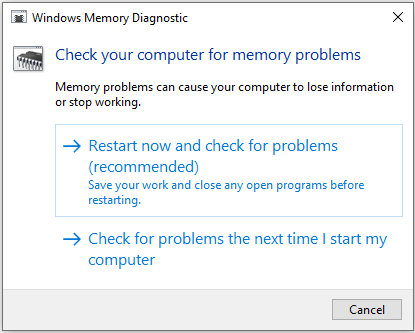
-
- 這可能需要一些時間。 等到它完全完成。 如果出現問題,螢幕上會出現一則訊息。
同樣,請按照以下步驟測試硬碟,
- 同時按下按鍵 勝利+X+A 以管理員身分存取命令提示字元視窗。
- 類型 chkdsk C: f/r 然後按Enter鍵。

- 成功完成流程後,重新啟動您的電腦並查看其行為。
7] Un 註冊表清理器 free也可以用來解決問題 Windows 50 中的 msvbvm10.dll。 它將幫助您刪除一些可能導致 .dll 錯誤的無效條目。
8] 如果沒有任何效果,那麼您需要執行 安裝預算。 但在執行此操作之前,您應該意識到它會刪除您電腦上的所有資料。 因此,在繼續執行此步驟之前,明智的做法是備份所有資料。
對於備份,您可以選擇外部裝置或您選擇的第三方應用程式。 但選擇第三方應用程式有時會增加故障的風險。 如果您稍後在存取已儲存的資料時遇到任何問題,這對您來說將是一次糟糕的體驗。 所以在做任何事情之前,最好先選擇最好、最安全的選擇。
依照重新安裝步驟,
- 首先,下載 MCT 或者更確切地說 媒體創作工具 來自微軟官方網站。 最好將其下載到外部硬碟。
- 將硬碟插入電腦後, 更改啟動順序 並從硬碟啟動您的電腦。
- 點擊按鈕“ 現在安裝 ” 開始這個過程。
- 然後按照螢幕上的指示進行全新安裝。
- 乾淨、安全的安裝後,您的電腦應該會修復遺失的 msvbvm50.dll。
有時面對 msvbvm50.dll 遺失錯誤是非常令人惱火的。 但我們希望我們的文章為您提供了對您有幫助的知識。 如今,最好是自助,而不是浪費時間去支援中心和服務提供者。 這將節省您的時間和金錢。
我們的目標是為您提供足夠的知識,以便您不依賴任何人。 不過,如果您感到困惑並且無法按照本 DIY 指南解決此錯誤,最好盡快前往最近的服務中心。



